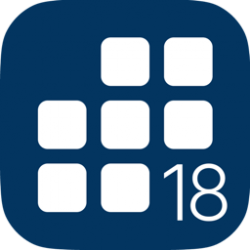时间: 2021-05-21 11:47:54 人气: 1316 评论: 0
Adobe Illustrator提供了许多用于保存文件的选项。了解如何以其他格式保存AI文件,包括JPEG,PNG和SVG。
默认情况下,Adobe Illustrator以AI格式保存文件。当您处理项目或保存工作的主副本时,这是理想的选择。 但是,当需要打印或共享成品,将其发布到网上或将其导入其他程序时,则需要将其保存为其他格式,例如JPEG,PNG或SVG。 在本文中,我们将向您展示如何以其他格式(包括JPEG,PNG和SVG)保存Adobe Illustrator(AI)文件。 在Adobe Illustrator中保存画板在研究如何以特定格式保存文件之前,了解Adobe Illustrator如何处理画板以及如何将它们另存为单独的文件非常重要。 画板就像Illustrator文件中的不同页面一样。您可以将它们组合为单个图形,也可以将它们另存为单独的图像。 保存Illustrator文件时,通常会询问您如何处理画板。您决定的内容会影响最终导出的图像的外观。
在大多数情况下,您可以通过“导出”屏幕中的选项来决定。这是您应该做的:
如何将Illustrator文件另存为JPEG对于插图,信息图或任何需要打印的内容(例如,在Adobe Illustrator中设计名片时),最好的选择是将其另存为高分辨率JPEG。 理想情况下,您应该以大约要输出的尺寸设计图稿。尽管可以调整Illustrator图像的大小而不会损失任何质量,但是您会发现,对象之间的大小(尤其是文本的字距调整)在较大的尺寸上要比在较小的尺寸上更紧。
如果您以前从未以这种方式工作过,请创建一个新文档,粘贴到您的艺术品中并对其进行调整以使其具有品味。现在您可以保存高分辨率JPEG。
如何将Illustrator文件另存为PNGI当您需要保存徽标或图标之类的图像以在网络上使用时,尤其是背景透明的图像时,则应将AI文件另存为PNG。
为了支持标准和高分辨率显示,您应该以不同大小导出文件。您可以自动执行此操作。
如何将Adobe Illustrator文件另存为SVG使用SVG格式,是一种更好,更现代的方法,可以为Web导出诸如图标和徽标之类的图形。SVG是可伸缩矢量图形的缩写,实际上是一种基于XML的标记语言。
有两种创建SVG的方法。使用另存为会创建一个较大的文件以供处理。要创建最终图像,可以在项目中使用“导出”选项。
如果您使用的是栅格格式的图标(例如JPEG或PNG),则可以很容易地先在Adobe Illustrator中将图像转换为矢量图形。 如何在Adobe Illustrator中将画板另存为PDF将Illustrator文件另存为PDF的最简单方法是通过“另存为”选项。但是,如果您使用多个画板,这会将它们全部组合成多页PDF。
有一个简单的技巧可以将画板另存为单独的PDF文件:
从Adobe Illustrator图像保存对象有时,您可能只需要保存或导出较大艺术品中的选定对象。例如,当您在Illustrator中设计徽标时,您可能希望将文本或符号保存在其自己的单独文件中。
您可以通过将对象变成Assets来做到这一点。
如何在其他应用程序中使用Adobe Illustrator文件还有更多:Photoshop可以直接打开AI文件,但只能将其打开为不可编辑的平面图像。请改用“导出为”选项以PSD格式保存文件。当您在Photoshop中打开图层时,它将保留所有单独的图层。 对于大多数非Adobe应用程序,您很可能需要将文件保存为SVG格式(这次使用“另存为”命令)。查阅我们的指南,详细了解如何在没有Adobe Illustrator的情况下打开AI文件,以了解更多详细信息。 了解如何以其他格式导出您的作品很重要。因此,现在您已经掌握了它,请查看我们的Adobe Illustrator技巧,以帮助您更快地进行设计。 |